如何在安卓Chrome浏览器中查看和清除下载记录
时间:2025-03-27
浏览:
来源:chrome浏览器官网
在安卓设备上使用Chrome浏览器时,了解如何查看和清除下载记录是非常实用的技能。无论是为了管理存储空间还是保护隐私,这些操作都能让你的浏览体验更加顺畅和安全。本文将详细介绍在安卓Chrome浏览器中查看和清除下载记录的具体步骤。
一、查看下载记录
1. 打开Chrome浏览器:
首先,在你的安卓设备上找到并打开Chrome浏览器应用。
2. 访问菜单:
点击屏幕右上角的三个点(即“更多”选项),这将打开一个下拉菜单。
3. 选择“下载”:
在下拉菜单中,找到并点击“下载”选项。这个选项通常位于菜单的中部位置。
4. 查看下载列表:
点击“下载”后,你将看到一个包含所有下载文件的列表。这里显示了每个下载项的文件名、下载状态以及保存位置等信息。
二、清除下载记录
1. 再次访问菜单:
如果你决定要清除下载记录,可以再次点击右上角的三个点,打开菜单。
2. 进入“历史记录”:
在菜单中找到并点击“历史记录”,这会打开一个新的页面,展示你的浏览历史。
3. 选择“清除浏览数据”:
在历史记录页面,向下滚动到底部,你会看到“清除浏览数据”选项。点击它,这将打开一个设置页面。
4. 设置清除选项:
在“清除浏览数据”页面,你可以勾选“下载记录”这一选项。此外,你还可以选择清除其他类型的数据,如浏览历史、缓存图片等。
5. 确认清除:
设置好需要清除的数据类型后,点击“清除数据”按钮。系统会提示你确认操作,确认后,选定的数据将被永久删除。
通过以上步骤,你可以轻松地在安卓Chrome浏览器中查看和管理你的下载记录。定期清理下载记录不仅可以释放存储空间,还有助于保护个人隐私。希望本文对你有所帮助,让你的上网体验更加高效和安全。